Chrome浏览器下载权限冲突解决技巧
来源:Google Chrome官网
时间:2025-05-24
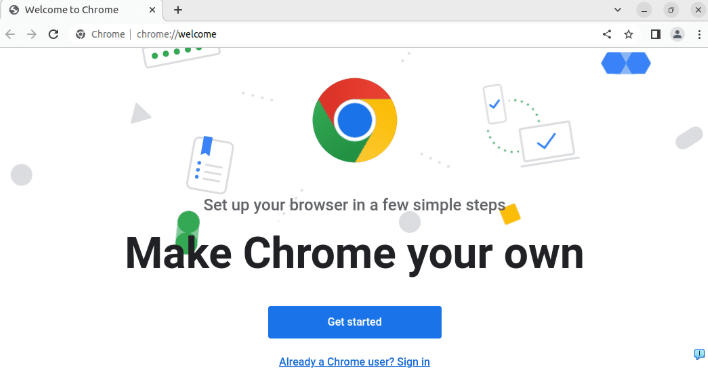
1. 检查浏览器设置:打开Chrome浏览器,点击右上角的三个点图标,选择“设置”。在“隐私和安全”部分,查看“网站设置”中的“权限”选项。确保下载权限没有被某些网站错误地限制或阻止。如果发现有异常设置,可将其调整为默认或允许状态。
2. 清除浏览器缓存和数据:过多的缓存和数据可能导致权限冲突。点击右上角的三个点图标,选择“更多工具”,然后点击“清除浏览数据”。在弹出的窗口中,选择清除全部时间段的缓存和其他网站数据,然后点击“清除数据”按钮。这有助于解决因缓存数据错误导致的下载权限问题。
3. 检查防火墙和杀毒软件设置:防火墙或杀毒软件可能会阻止Chrome浏览器的下载操作。暂时关闭防火墙或杀毒软件,然后再次尝试下载。如果下载成功,说明是这些安全软件导致了权限冲突。在安全软件的设置中,将Chrome浏览器添加到信任列表或允许其进行下载操作。
4. 以管理员身份运行浏览器:右键点击Chrome浏览器的快捷方式,选择“以管理员身份运行”。这样可以获取更高的系统权限,有可能解决因权限不足而导致的下载问题。但要注意,以管理员身份运行时要确保操作的安全性,避免误操作带来风险。
5. 更新浏览器和操作系统:过时的浏览器或操作系统可能存在兼容性问题和安全漏洞,导致下载权限冲突。打开Chrome浏览器,点击右上角的三个点图标,选择“帮助”,然后点击“关于Google Chrome”。浏览器会自动检查并更新到最新版本。同时,确保操作系统也保持最新状态,通过系统设置中的更新选项进行检查和更新。
